Come aggiungere le impronte digitali Touch ID al tuo iPhone o iPad

Touch ID per iPhone
Tocca Impostazioni, Touch ID e passcode
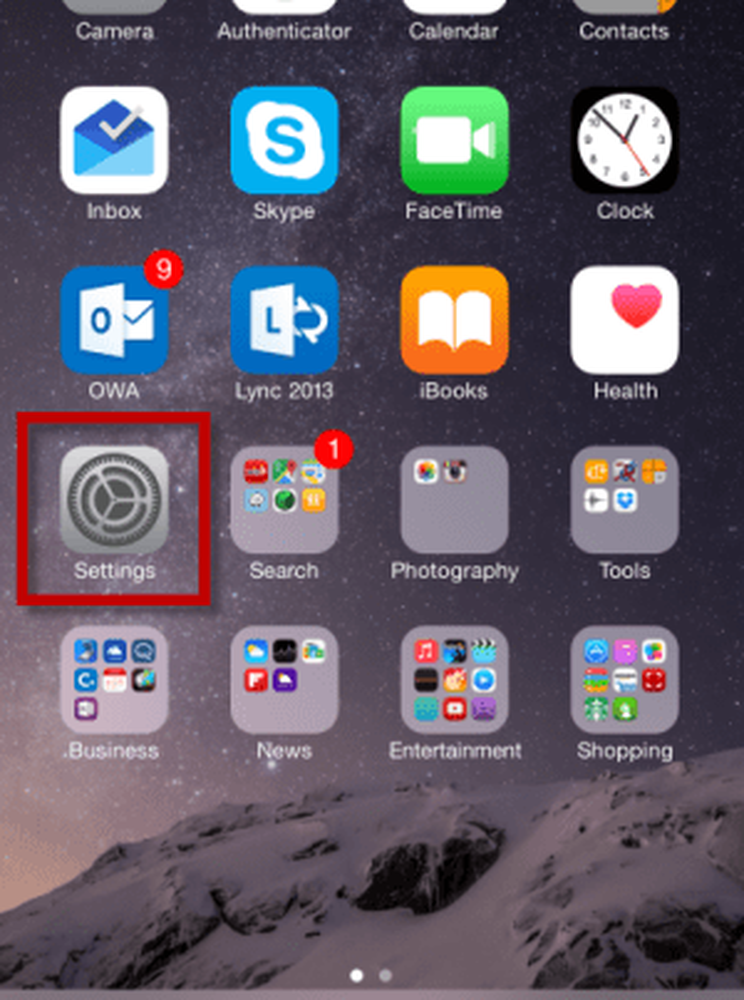
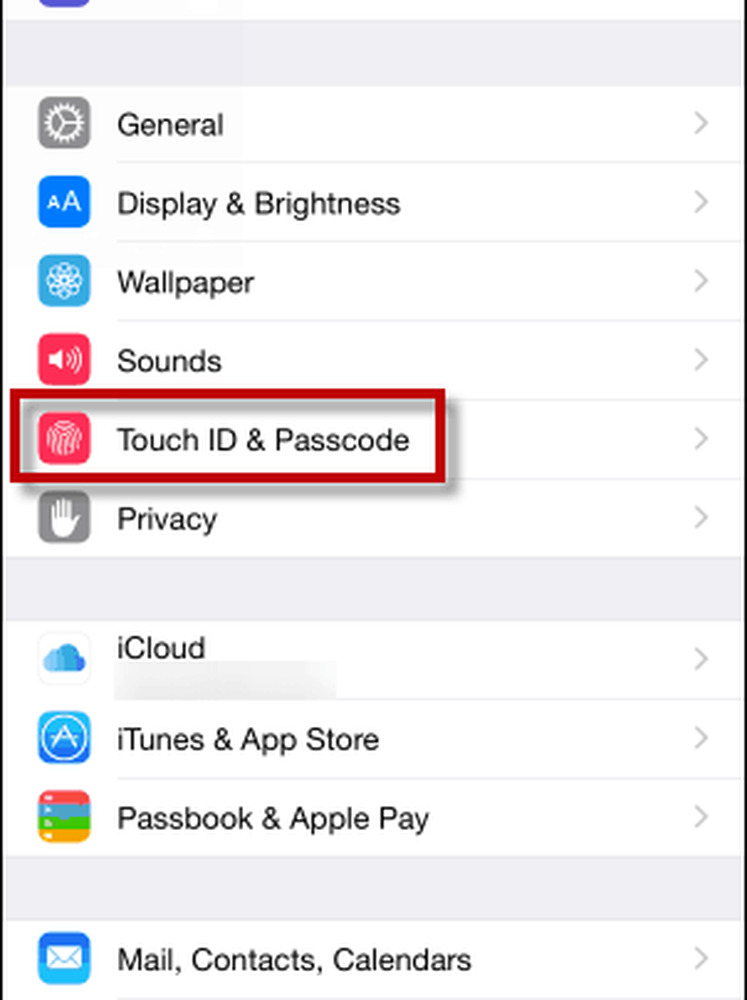
Essendo che stai scherzando con le impostazioni di sicurezza del tuo dispositivo, Apple vuole essere sicuro che sia tu - inserisci quindi il tuo passcode quando richiesto.

Tocca Aggiungi un'impronta digitale.
Nota: Dopo aver utilizzato il mio iPhone 6 Plus per alcuni giorni, ho trovato il mio indice e le mie due impronte digitali sono le più utili da avere sul file. Mia moglie ha aggiunto anche una delle sue dita per un facile accesso al mio iPad.
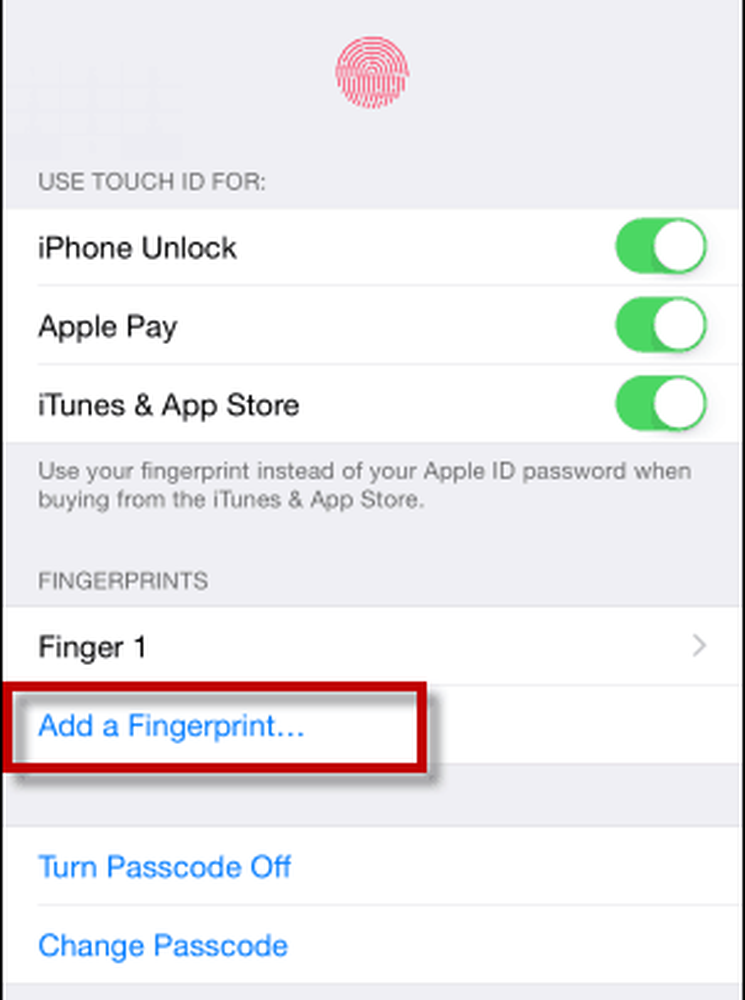
Il telefono richiederà di posizionare il dito sul pulsante Home più volte.
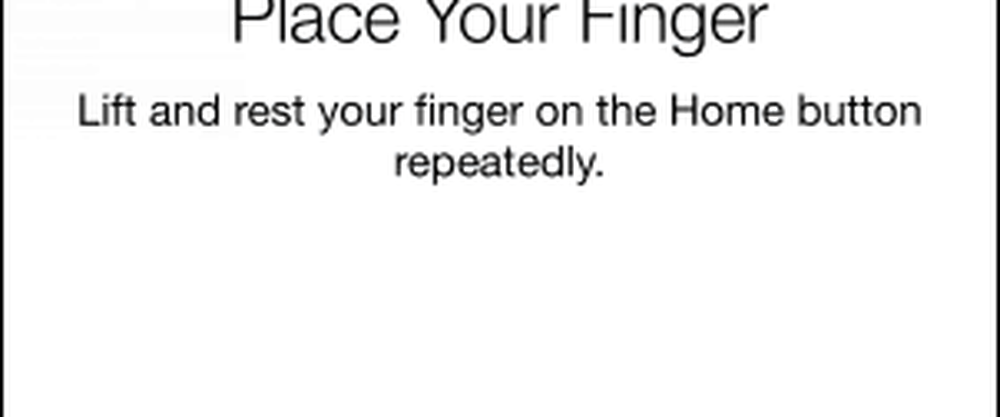
Dopo aver posizionato più volte il dito sul tasto home, il tuo iPhone / iPad catturerà tutti gli aspetti dell'impronta digitale. Il progresso viene visualizzato riempiendo un'impronta digitale sullo schermo. Seguire le istruzioni fino al completamento della scansione completa.
Nota: Sebbene il dispositivo ti chieda di sollevare il dito, ogni volta che viene visualizzata la stampa, l'iPhone vibrerà. Solleva il dito e posizionalo di nuovo quando richiesto.
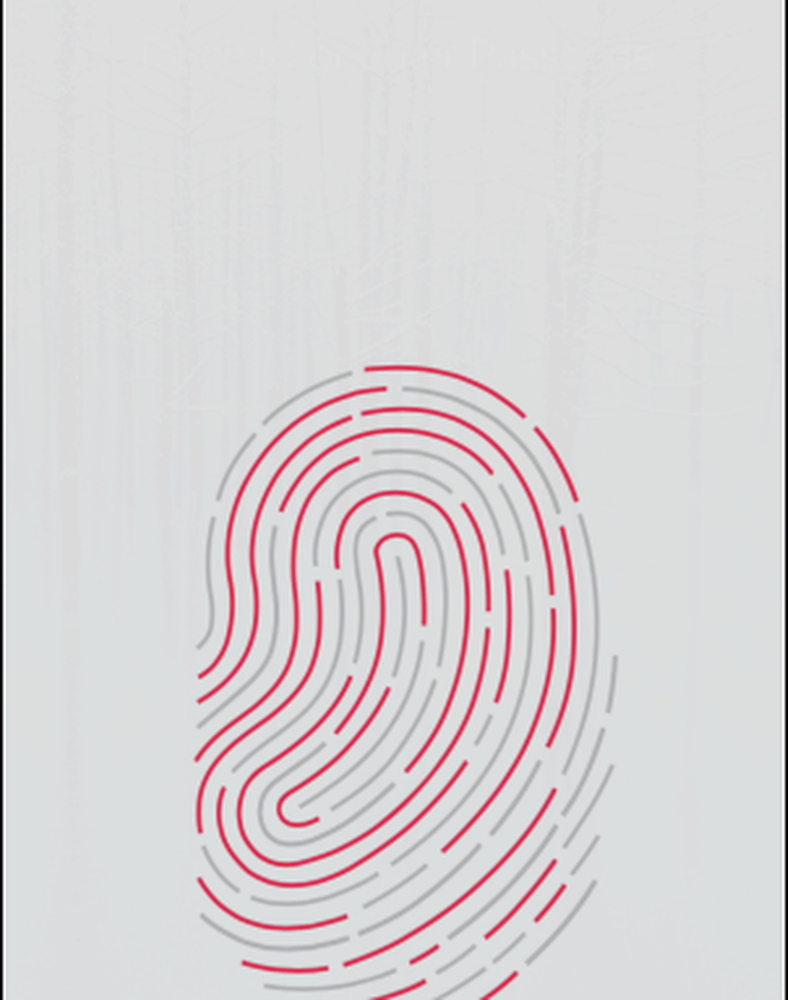
Al termine, la nuova impronta digitale verrà elencata come Finger 1, Finger 2, ecc.
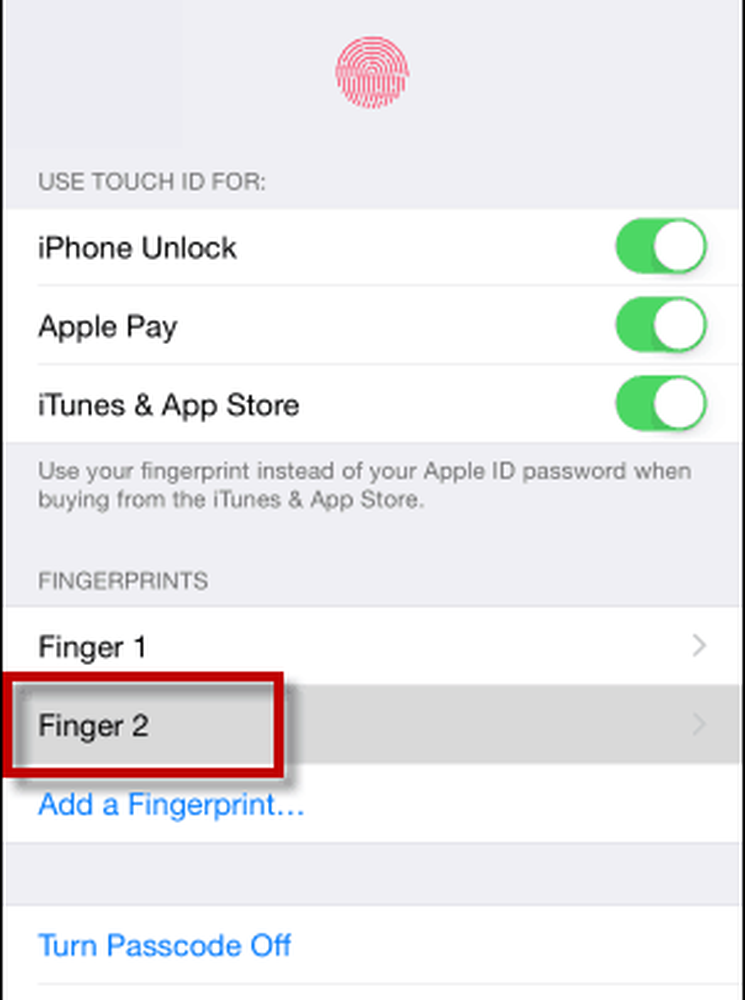
Se desideri rimuovere un'impronta digitale, fai scorrere il dito verso sinistra e tocca Elimina.
Un bel vantaggio collaterale di sbloccare il tuo dispositivo iOS con Touch ID è che i tuoi figli non possono più spiarti mentre lo sblocchi con un passcode. Detto questo, si spera che non otterranno nessuna idea selvaggia a riguardo ...;)




